影楼数码设计实例
来源:不详
作者:佚名
学习:951人次
影楼数码设计实例

 1.jpg (23.49 KB)
1.jpg (23.49 KB)
2007-3-4 11:26


 2.jpg (24.72 KB)
2.jpg (24.72 KB)
2007-3-4 11:26
效果图


 3.jpg (25.16 KB)
3.jpg (25.16 KB)
2007-3-4 11:26
进入设计步骤:在PHOTOSHOP中打开图1、图2;新建画布,设置好所需要的尺寸大小[这里为减小文件大小而只用了72的分辨率,一般分辨率以输出公司要求为主,200-254是激光输出最常见的分辨率要求:
将图1、图2拖到新建画布中后,根据设计构图需要,调整其分布位置与大小,结果如下[图4]

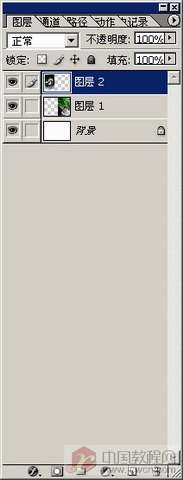
 4.jpg (10.68 KB)
4.jpg (10.68 KB)
2007-3-4 11:26


 5.jpg (22.66 KB)
5.jpg (22.66 KB)
2007-3-4 11:26


 6.jpg (22.66 KB)
6.jpg (22.66 KB)
2007-3-4 11:26


 7.jpg (23.37 KB)
7.jpg (23.37 KB)
2007-3-4 11:26


 8.jpg (12.2 KB)
8.jpg (12.2 KB)
2007-3-4 11:26


 9.jpg (27.94 KB)
9.jpg (27.94 KB)
2007-3-4 11:26
合成工作告一段落。现在打开一张素材


 10.jpg (19.28 KB)
10.jpg (19.28 KB)
2007-3-4 11:26
将新打开的素材拖到新建画布中,生成图层3,将其自由变化到满幅大小


 11.jpg (15.19 KB)
11.jpg (15.19 KB)
2007-3-4 11:26
改变图层混合模式由正常到柔光


 12.jpg (27.3 KB)
12.jpg (27.3 KB)
2007-3-4 11:26
此时的图层面板情况


 13.jpg (13.08 KB)
13.jpg (13.08 KB)
2007-3-4 11:26
复制图层3,得到图层3副本,改变它的混合模式为叠加


 14.jpg (32.02 KB)
14.jpg (32.02 KB)
2007-3-4 11:26
调整图层3与图层3副本、图层1副本的图层蒙板,屏蔽掉对画面有不良作品的像素


 15.jpg (26.97 KB)
15.jpg (26.97 KB)
2007-3-4 11:26
此时图层次面板情况

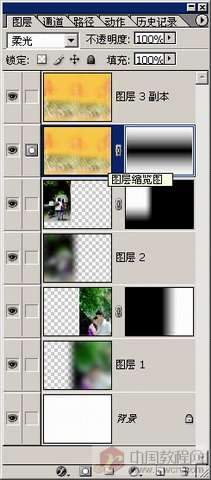
 16.jpg (19.22 KB)
16.jpg (19.22 KB)
2007-3-4 11:26
画面左边的照片因为本身是背面,加上有骑自行车的行人穿帮,故决定对其做模糊处理


 17.jpg (31.07 KB)
17.jpg (31.07 KB)
2007-3-4 11:26
模糊后效果更具有写意风格,穿帮的行人也自然的消除


 18.jpg (21.15 KB)
18.jpg (21.15 KB)
2007-3-4 11:26
画面的基本效果已经初具雏形,下面进入点睛式处理。选择钢笔工具,在画布上描绘一条流畅的曲线路径


 19.jpg (24.62 KB)
19.jpg (24.62 KB)
2007-3-4 11:26
新建图层[快截键SHIFT CTRL N],得到图层4,在路径面板中选择对路径进行画笔描边[这里选择的是柔角3像素画笔描边],复制图层4,进行小比例自由变换,选择自定形状工具,工具选项
新建图层,给新图层取名“小花”,然后在图层上根据曲线不规则的添加花形形状,结果如下


 20.jpg (22.71 KB)
20.jpg (22.71 KB)
2007-3-4 11:26


 1.jpg (23.49 KB)
1.jpg (23.49 KB)2007-3-4 11:26


 2.jpg (24.72 KB)
2.jpg (24.72 KB)2007-3-4 11:26
效果图


 3.jpg (25.16 KB)
3.jpg (25.16 KB)2007-3-4 11:26
进入设计步骤:在PHOTOSHOP中打开图1、图2;新建画布,设置好所需要的尺寸大小[这里为减小文件大小而只用了72的分辨率,一般分辨率以输出公司要求为主,200-254是激光输出最常见的分辨率要求:
将图1、图2拖到新建画布中后,根据设计构图需要,调整其分布位置与大小,结果如下[图4]

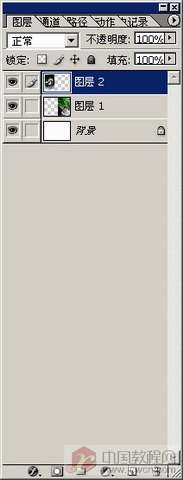
 4.jpg (10.68 KB)
4.jpg (10.68 KB)2007-3-4 11:26


 5.jpg (22.66 KB)
5.jpg (22.66 KB)2007-3-4 11:26


 6.jpg (22.66 KB)
6.jpg (22.66 KB)2007-3-4 11:26


 7.jpg (23.37 KB)
7.jpg (23.37 KB)2007-3-4 11:26


 8.jpg (12.2 KB)
8.jpg (12.2 KB)2007-3-4 11:26


 9.jpg (27.94 KB)
9.jpg (27.94 KB)2007-3-4 11:26
合成工作告一段落。现在打开一张素材


 10.jpg (19.28 KB)
10.jpg (19.28 KB)2007-3-4 11:26
将新打开的素材拖到新建画布中,生成图层3,将其自由变化到满幅大小


 11.jpg (15.19 KB)
11.jpg (15.19 KB)2007-3-4 11:26
改变图层混合模式由正常到柔光


 12.jpg (27.3 KB)
12.jpg (27.3 KB)2007-3-4 11:26
此时的图层面板情况


 13.jpg (13.08 KB)
13.jpg (13.08 KB)2007-3-4 11:26
复制图层3,得到图层3副本,改变它的混合模式为叠加


 14.jpg (32.02 KB)
14.jpg (32.02 KB)2007-3-4 11:26
调整图层3与图层3副本、图层1副本的图层蒙板,屏蔽掉对画面有不良作品的像素


 15.jpg (26.97 KB)
15.jpg (26.97 KB)2007-3-4 11:26
此时图层次面板情况

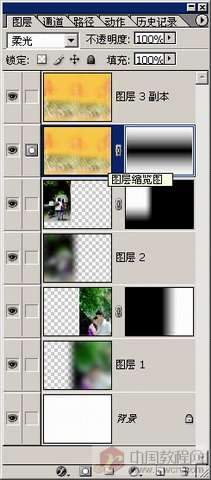
 16.jpg (19.22 KB)
16.jpg (19.22 KB)2007-3-4 11:26
画面左边的照片因为本身是背面,加上有骑自行车的行人穿帮,故决定对其做模糊处理


 17.jpg (31.07 KB)
17.jpg (31.07 KB)2007-3-4 11:26
模糊后效果更具有写意风格,穿帮的行人也自然的消除


 18.jpg (21.15 KB)
18.jpg (21.15 KB)2007-3-4 11:26
画面的基本效果已经初具雏形,下面进入点睛式处理。选择钢笔工具,在画布上描绘一条流畅的曲线路径


 19.jpg (24.62 KB)
19.jpg (24.62 KB)2007-3-4 11:26
新建图层[快截键SHIFT CTRL N],得到图层4,在路径面板中选择对路径进行画笔描边[这里选择的是柔角3像素画笔描边],复制图层4,进行小比例自由变换,选择自定形状工具,工具选项
新建图层,给新图层取名“小花”,然后在图层上根据曲线不规则的添加花形形状,结果如下


 20.jpg (22.71 KB)
20.jpg (22.71 KB)2007-3-4 11:26

学习 · 提示
相关教程
关注大神微博加入>>
网友求助,请回答!







